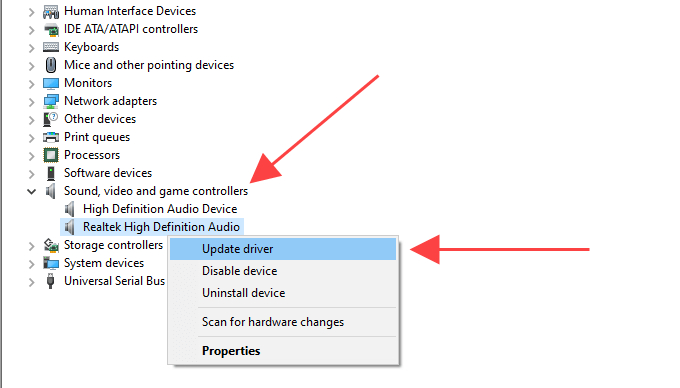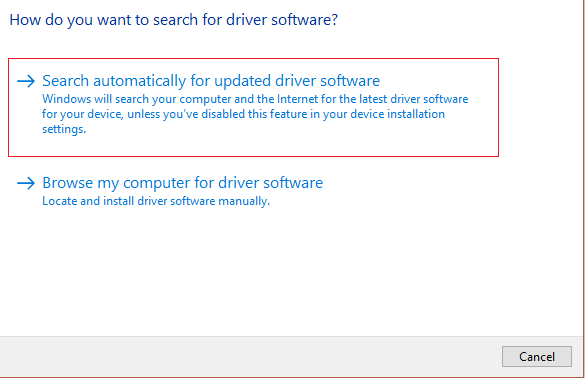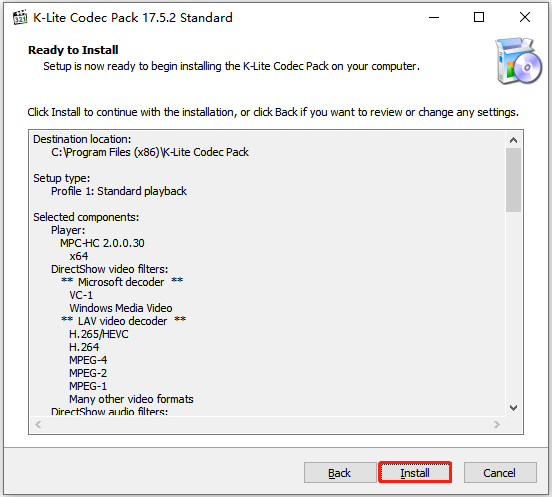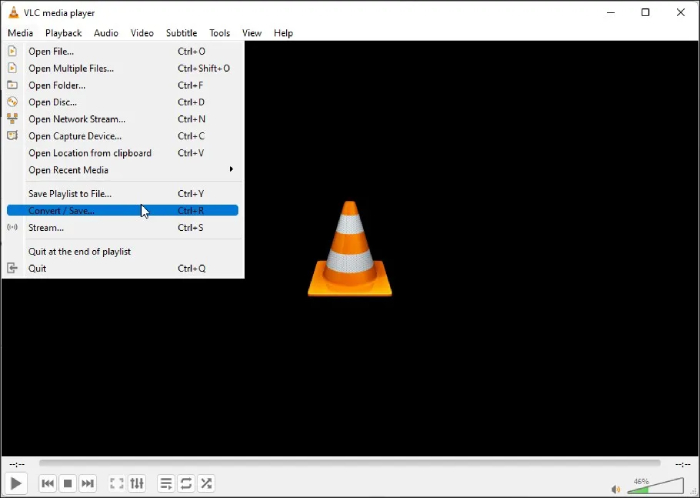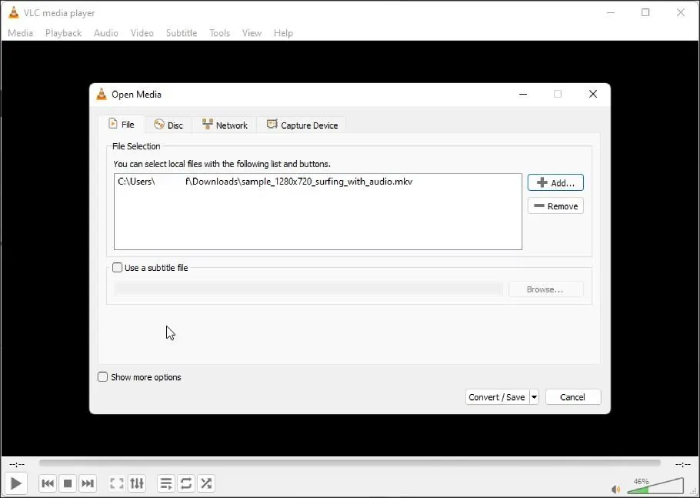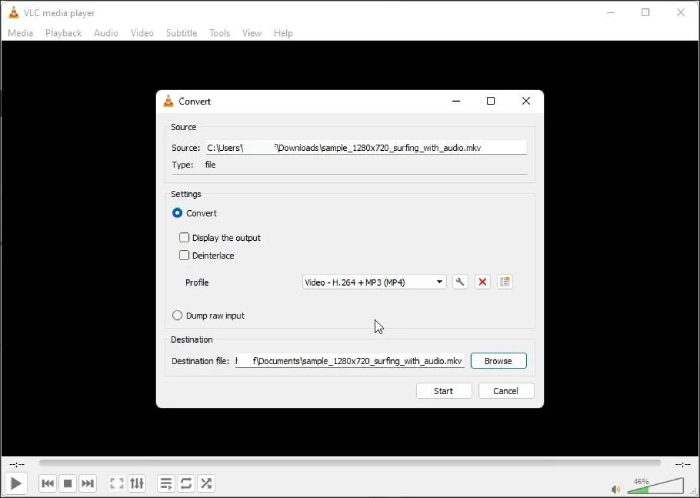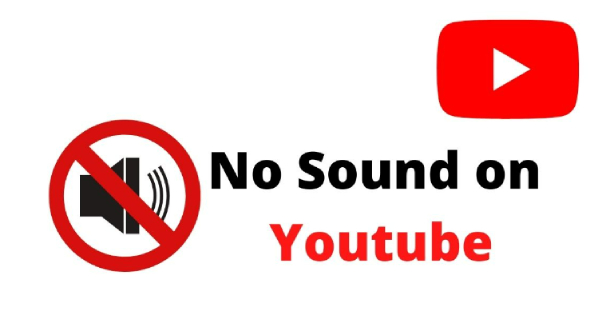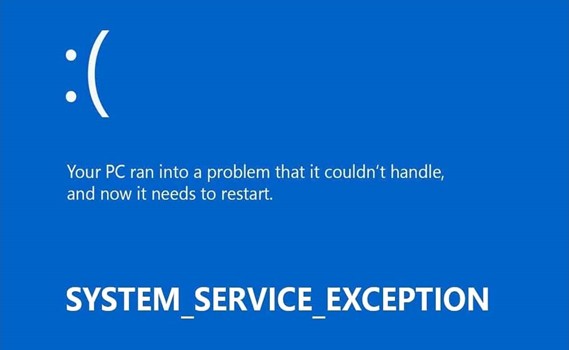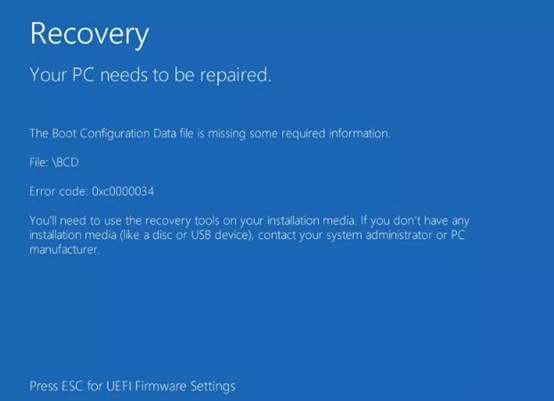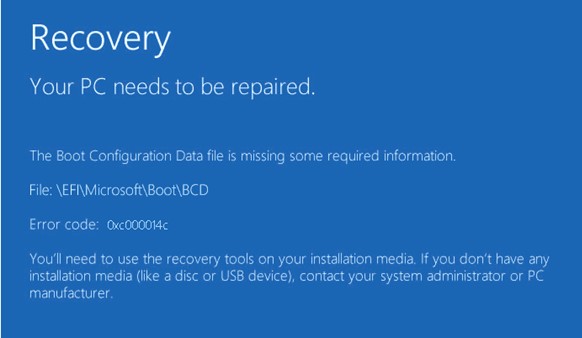Domanda: Nessun suono sui file MKV"Perché il mio file MKV non ha suono? Ho riprodotto questo video MKV sul mio computer portatile e a volte presenta una distorsione casuale del suono, a volte l'audio semplicemente non viene riprodotto. Ho anche provato vari player, ma senza successo. È così frustrante! Qualcuno conosce il problema con i suoni sui file mkv? Per favore, aiuto!"
Se ti sei mai trovato in questa situazione, può farti sentire come se stessi guardando un film muto. Ma non preoccuparti. Non sei l'unico bloccato con problema il problema dei MKV senza suono. Molte persone hanno riscontrato lo stesso problema. Tuttavia, la buona notizia è che ci sono diverse soluzioni rapide e semplici che puoi provare a risolvere questo errore. In questo articolo, ti guideremo attraverso 6 delle correzioni più efficaci per il problema "file MKV senza suono". Quindi prendi i popcorn, accomodati sulla tua comoda sedia e fai parlare di nuovo i tuoi film!
Parte 1: Perché la mia riproduzione video è instabile?
Ci sono diversi fattori che possono causare il problema: "MKV nessun suono" e alcuni di questi sono menzionati di seguito:
- Audio MKV non supportato- Se il lettore multimediale non supporta il codec audio MKV, non si sente alcun suono. Pertanto, dovrai installare un codec pack supportato dalla riproduzione multimediale.
- Supporti danneggiati- Nel caso in cui il file video MKV è danneggiato, può anche portare a nessun suono. Prova a riparare il video con il software di riparazione dei file.
- Media Player obsoleto- Un lettore multimediale obsoleto può anche essere la ragione dietro il problema dell’assenza di audio, in quanto non supporta il codec audio utilizzato nel video MKV.
- Driver audio obsoleto- Un'altra possibile causa del problema di assenza di suono può essere driver audio obsoleti. Se i tuoi driver audio sono obsoleti o mancanti, non potrai sentire alcun suono dal tuo video MKV.
Parte 2. Come risolvere il problema dei file MKV senza audio
Ora che abbiamo esplorato le possibili cause del problema "MKV file senza audio" tuffiamoci in alcune correzioni efficaci per far funzionare di nuovo l'audio.
Soluzione 1. Controlla le impostazioni audio
Se il file MKV non ha suono, la prima cosa che puoi fare è controllare le impostazioni audio del lettore multimediale. Ecco i passi per armeggiare con le impostazioni audio:
- Apri il lettore multimediale e vai alle impostazioni audio. Controlla se l'audio è disattivato o il volume è abbassato. Inoltre, imposta l'uscita audio sul dispositivo corretto, come gli altoparlanti o le cuffie.
- Se il tuo lettore multimediale ha filtri o equalizzatori audio, potrebbero causare il problema di assenza di suono. Disattivali o regolali.
- Infine, riavvia il lettore multimediale e prova a riprodurre il file MKV.
Soluzione 2. Aggiorna driver audio
Se il controllo delle impostazioni audio non ha risolto l'errore "MKV file audio non funziona", aggiorna i driver audio, in quanto potrebbero essere obsoleti.
- Apri il menu "Start". Scegli "Gestione dispositivi." Ingrandisci l'opzione "Controller audio, video e gioco".
Tasto destro del mouse sul dispositivo audio. Quindi, selezionare "Aggiorna driver."

Scegli "Cerca automaticamente i driver" per scaricare e installare automaticamente i driver audio più recenti.

Soluzione 3. Installare il K-Lite Codec Pack
Se sei ancora bloccato con l’errore "MKV senza suono su Windows 10", potrebbe essere a causa di un problema di codec. Pertanto, installare il K-Lite Codec Pack. Questo assicurerà il computer ha i codec audio corretto per riprodurre il video MKV con il suono. Ecco i passaggi per scaricare e installare il pacchetto codec K-Lite:
- Visita il sito K-Lite Codec Pack e scarica il "Pacchetto standard."
Quando i file exe vengono scaricati, avvia il programma di installazione e seleziona "Modalità normale." Accettare le preferenze e premere "Avanti."

- Nella finestra "Attività e opzioni aggiuntive", premere "Avanti." Nella finestra "Configurazione MPC-HC", premere nuovamente "Avanti". Quindi, selezionare l'opzione "Accelerazione hardware" accanto al metodo di decodifica.
Scegli la lingua predefinita e le opzioni audio nella finestra "Lingua preferita". Premi "Avanti." Quindi, nella finestra "Configurazione audio", premere nuovamente "Avanti" e rifiutare l'installazione del software aggiuntivo.

Fare clic su "Installa" e riavviare il computer.

Prova a riprodurre nuovamente il file MKV e vedi se il problema del suono è stato risolto.
Soluzione 4. Ripara il file MKVHOT
Se tutto il resto fallisce, l'errore del file MKV potrebbe essere causato dalla corruzione dei file. In questo caso, nessuna soluzione funzionerà, e si potrebbe prendere in considerazione l'uso di 4DDiG File Repair. Si tratta di un potente strumento di riparazione di file progettato per riparare vari formati di file video, tra cui MKV, senza suono. Ecco come si può prevenite il mal di testa di lavorare con file video corrotti:
- In grado di riparare una vasta gamma di formati video, tra cui MKV, MP4, WMV, MOV, e altro ancora.
- Può risolvere vari problemi come video corrotti, danneggiati, sfocati, sgranati e mossi.
- È compatibile con tutti i tipi di dispositivi di memorizzazione, come dischi rigidi, USB, schede SD e fotocamere digitali.
- Supporta la riparazione in batch di più formati video contemporaneamente, risparmiando tempo e fatica.
- Ha una velocità di riparazione veloce e un alto tasso di successo, garantendo che i tuoi video vengano riparati in modo rapido ed efficace.
Ecco i passaggi che si possono seguire per risolvere nessun suono sui file MKV con l'aiuto di 4DDiG File Repair.
Installa e avvia lo strumento di riparazione file 4DDiG sul tuo PC. Premi il pulsante Start nella sezione "Correggi errori video".
DOWNLOAD GRATISPer PC
Download Sicuro
DOWNLOAD GRATISPer MAC
Download Sicuro
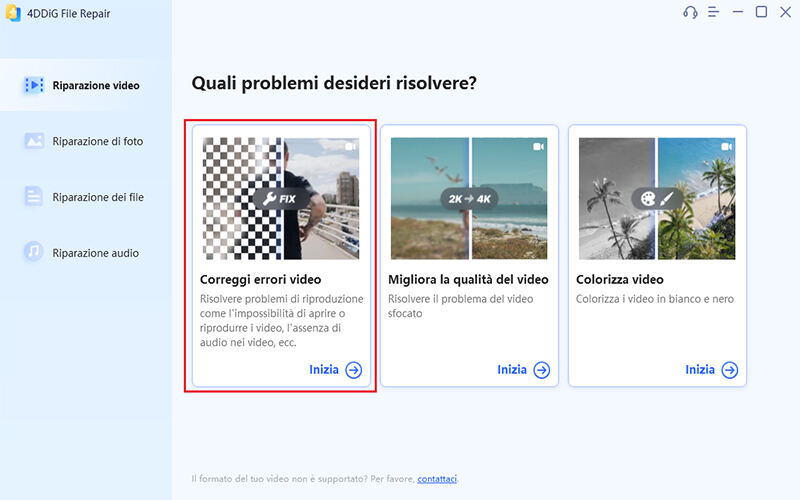
Fare clic su "Aggiungi video" per caricare i video MKV danneggiati senza suono.
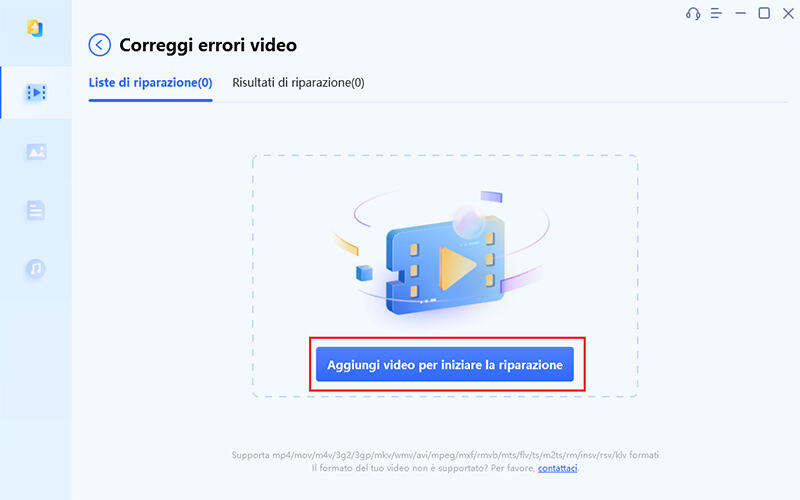
Premi il pulsante Avvia Riparazione in alto a destra.
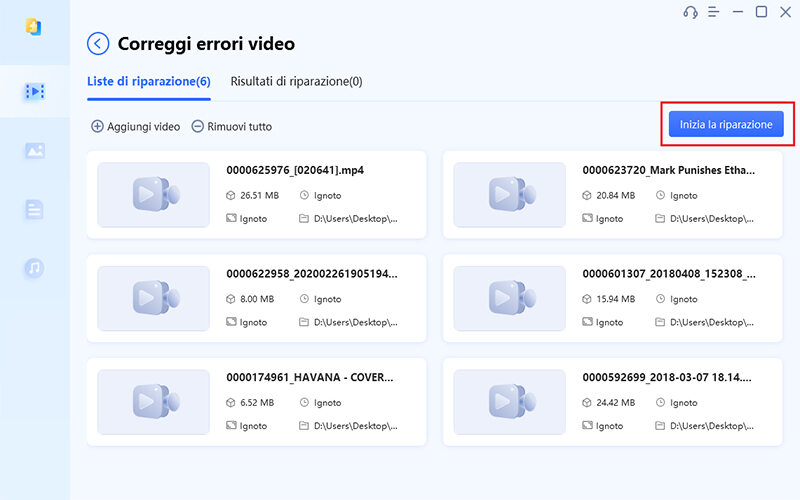
Una volta riparati i file video MKV, fare clic sul pulsante "Esporta tutto" per salvarli sul PC.
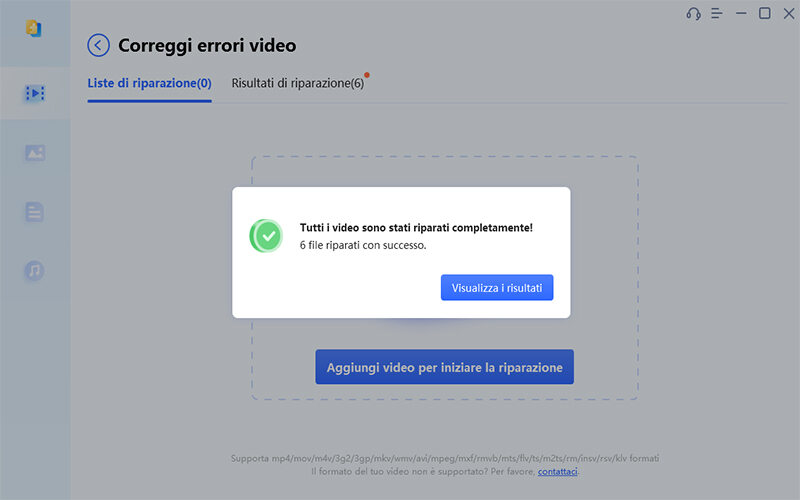
Soluzione 5. Convertire file MKV in MP4
Nel caso in cui si sta ancora lottando con l’errore "MKV audio non funziona", il problema non può essere la corruzione dei file, ma con il formato video. Prova a convertire il file MKV in MP4 attraverso il lettore multimediale VLC. Controlla i passaggi seguenti:
Apri il lettore VLC e fai clic sulla scheda "Media". Quindi seleziona "Converti/Salva" dal menu a discesa.

Fare clic su "Aggiungi" per aggiungere il file MKV che si desidera convertire in MP4.

Seleziona di nuovo "Converti/Salva" e in "Impostazioni", scegli "MP4" come formato di output video. Selezionare la cartella di destinazione e fare clic su "Start" per avviare il processo di conversione.

Soluzione 6. Prova un lettore multimediale diverso
Se hai ancora difficoltà audio a riprodurre video MKV, il tuo lettore multimediale potrebbe non supportare questo formato. In questo caso, prova lettori multimediali alternativi come Windows Media Player, KMPlayer, VLC Player o PotPlayer.
Parte 3. Migliori pratiche per evitare l’errore dei file MKV senza suono
Per evitare di incorrere nel problema comune di nessun suono su file MKV, seguendo alcune migliori pratiche può essere estremamente utile. Ecco l'elenco delle migliori misure preventive da seguire:
- Scarica file MKV solo da fonti affidabili.
- Tenere aggiornati i driver audio.
- Assicurarsi che i codec audio utilizzati nel file MKV siano compatibili con il lettore multimediale.
- Assicurarsi che il computer soddisfi i requisiti minimi per la riproduzione di file MKV.
- Assicurati che le impostazioni audio nel tuo lettore multimediale siano impostate correttamente.
- Installare un antivirus affidabile per evitare che i file MKV vengano corrotti.
- Installare un UPS o una protezione contro le sovratensioni per proteggere il computer da picchi di tensione.
Conclusioni:
Non sentire alcun suono sui file MKV può essere frustrante, ma è un problema risolvibile. Abbiamo trattato varie tecniche di risoluzione dei problemi nel nostro post. Prova ogni metodo, dal controllo delle impostazioni audio all'aggiornamento dei driver audio, all'installazione di codec audio, alla conversione del formato file e all'utilizzo di lettori multimediali alternativi fino a quando non funziona. Tuttavia, se il problema persiste a causa della corruzione dei file, 4DDiG File Repair è altamente raccomandato per la sua capacità di correggere i file video MKV danneggiati e ripristinare il suono. Con la sua velocità di riparazione ultra-veloce e alto tasso di successo, è la soluzione migliore per riparare i file video MKV danneggiati.